- Auteur Lauren Nevill [email protected].
- Public 2023-12-16 18:48.
- Laatst gewijzigd 2025-01-23 15:15.
In sommige situaties, bijvoorbeeld bij het maken van collages of fotostrips, lijkt de gebruikelijke set lettertypen onvoldoende. Dit is echter geen probleem. Het systeem kan op elk moment worden verrijkt met een paar drie (of zelfs een dozijn) prachtige lettertypen.
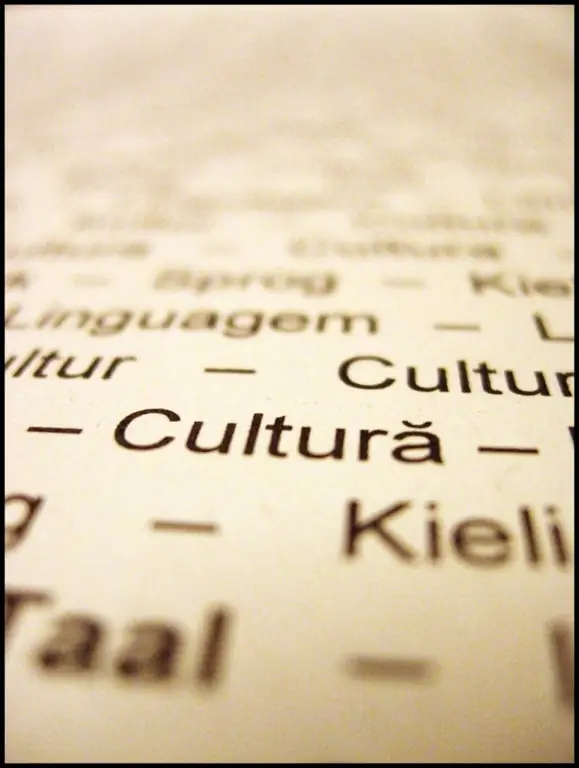
instructies:
Stap 1
Download de benodigde lettertypen. Dit kan op sites zoals fontsky.ru, xfont.ru, fontov.net, enz. Als de lettertypen in de archieven staan, pak ze dan uit. De tweede stap van deze handleiding beschrijft hoe u dit doet in Windows XP, en de derde stap - in Windows 7. De vierde stap beschrijft de algemene methode voor beide besturingssystemen.
Stap 2
Klik in Windows XP op de knop Start op de taakbalk en vervolgens op Configuratiescherm. Zoek in het venster dat verschijnt het pictogram "Lettertypen" en dubbelklik erop. Klik op het menu-item "Bestand"> "Lettertype installeren" en geef in het nieuwe venster het pad naar de gedownloade bestanden op. Als de lettertypen zich in dezelfde map bevinden, gebruik dan de Ctrl-toets om meerdere lettertypen tegelijk te selecteren. Klik ten slotte op OK.
Stap 3
Klik in Windows 7 op de knop Start en vervolgens op Configuratiescherm. Als het venster dat verschijnt, per categorie wordt weergegeven, klikt u op Vormgeving en persoonlijke instellingen> Lettertypen. Laat dit venster open. Open nu de map waar u de lettertypen hebt gedownload en sleep ze eenvoudig van daaruit naar het eerder geopende venster Lettertypen. Er verschijnt een downloadbalk die de voortgang van de installatie toont en verdwijnt dan. Het verdwijnen ervan betekent de installatie van het lettertype.
Stap 4
De gebruikelijke methode voor Windows XP en Windows 7 is om de lettertypen eenvoudigweg naar de map C: WindowsFonts te kopiëren. Uw besturingssysteem kan natuurlijk op een andere logische schijfeenheid dan "C" zijn geïnstalleerd, dus pas het opgegeven pad aan uw specifieke situatie aan.




